谷歌浏览器如何打开 谷歌浏览器打不开怎么解决
时间:2017-07-04 来源:互联网 浏览量:
今天给大家带来谷歌浏览器如何打开,谷歌浏览器打不开怎么解决,让您轻松解决问题。
谷歌浏览器打不开怎么办呢?当我们准备使用谷歌浏览器的时候发现居然打不开,这是怎么回事呢?该怎么解决呢?下文小编就为大家带来谷歌浏览器打不开的解决教程,一起去看下吧。
谷歌浏览器下载地址:
谷歌浏览器2015官方最新版
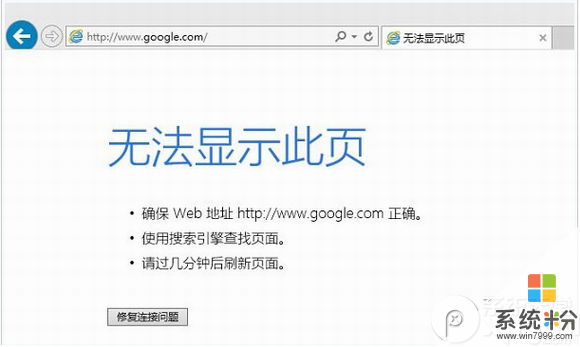
谷歌浏览器打不开解决教程:
1、右键点击右下角的网络和共享中心图标选择打开
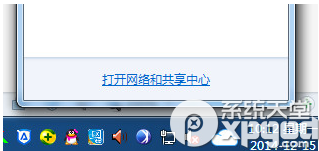
2、打开本地连接
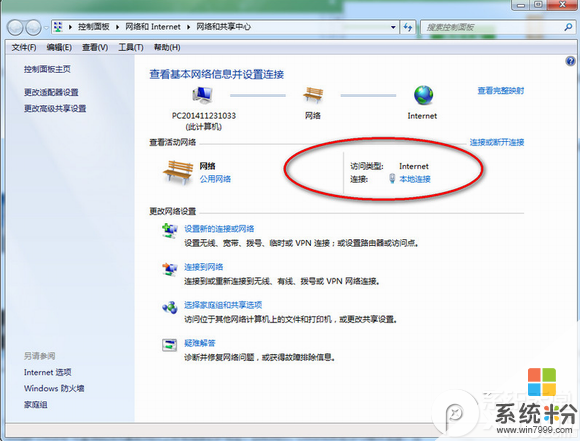
3、点击属性找到“Internet 协议版本4”双击打开,选择“使用下面的DNS服务器地址”,然后手动输入首选地址114.114.114.114备用dns为8.8.8.8,然后点击“确定”即可。,点击确定即可。
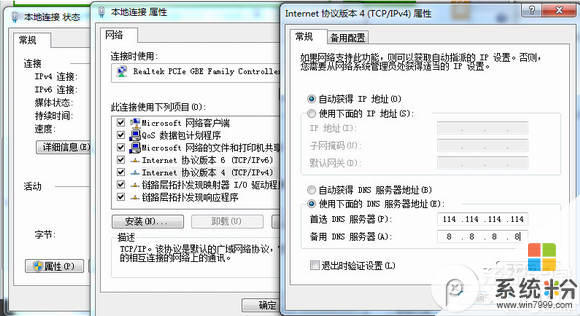
小编推荐:
谷歌浏览器怎么屏蔽广告?谷歌浏览器设置屏蔽广告方法
谷歌浏览器翻译失败解决方法
以上就是谷歌浏览器如何打开,谷歌浏览器打不开怎么解决教程,希望本文中能帮您解决问题。
我要分享:
相关教程
- ·谷歌浏览器打不开怎么解决 谷歌浏览器打不开的解决方法
- ·谷歌浏览器国内如何登录 谷歌浏览器怎么登录谷歌账号
- ·谷歌浏览器被恶意捆绑该怎么办 如何解决谷歌浏览器被捆绑hao123主页
- ·谷歌浏览器清浏览记录的方法 谷歌浏览器如何清浏览记录
- ·谷歌浏览器设置屏蔽广告的步骤 谷歌浏览器怎么设置屏蔽广告
- ·谷歌浏览器总是页面崩溃怎么办 为什么谷歌浏览器页面崩溃
- ·戴尔笔记本怎么设置启动项 Dell电脑如何在Bios中设置启动项
- ·xls日期格式修改 Excel表格中日期格式修改教程
- ·苹果13电源键怎么设置关机 苹果13电源键关机步骤
- ·word表格内自动换行 Word文档表格单元格自动换行设置方法
电脑软件热门教程
- 1 安卓手机忘记密码启动器故障怎样开机 安卓手机忘记密码启动器故障开机的方法
- 2 怎样提高硬盘读写速度 手动提高U盘读写速度的方法
- 3 通过扫描条形码获取物品信息的方法 怎么通过扫描条形码获取物品信息
- 4电脑摄像头安装使用常见故障
- 5电脑桌面图标变大如何恢复 电脑桌面图标变大恢复的方法
- 6Windows7系统下怎样把我的文档移到非系统盘 Windows7系统下把我的文档移到非系统盘的方法有哪些
- 7夏日里灰尘引发电脑死机
- 8如何提升浏览器运行速度;浏览器运行速度慢怎么办
- 9腾讯全民K歌如何删除全民K歌作品腾讯全民K歌删除全民K歌作品的方法
- 10电脑休眠进入桌面怎样取消或者添加密码 电脑休眠进入桌面取消或者添加密码的方法
